Kapcsolja ki a Windows 8 forró sarkait a Charms Bar és a Switcher megjelenítéséből
A Windows 8 „forró sarkaival” rendelkezik, amelyek lehetővé teszikhozza elő a Charms sávot és az App kapcsolót az egér mozgatásával a képernyő jobb vagy bal sarkában. Ha inkább inkább az asztali környezetben tartózkodik, érdemes letiltani ezt a funkciót.

Csípés a Windows 8 beállításjegyzékben
Jegyzet: Ehhez csípés szükséges a nyilvántartásban. Mielőtt bármilyen módosítást elvégezne, mindenképpen készítsen biztonsági másolatot!
Először használja a billentyűparancsot WinKey + R hogy megjelenjen a Futtatás párbeszédpanel, típus: regedit kattintson az OK gombra, vagy nyomja meg az Enter billentyűt.
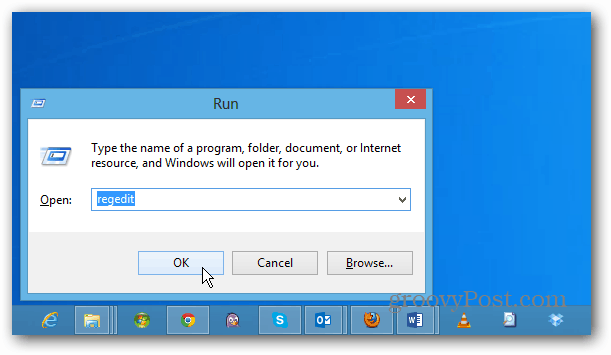
Most keresse meg a következő utat:
HKEY_CURRENT_USERSoftwareMicrosoftWindowsCurrentVersionImmersiveShell
Kattintson a jobb gombbal az ImmersiveShell mappára és válassza a lehetőséget Új >> kulcs.
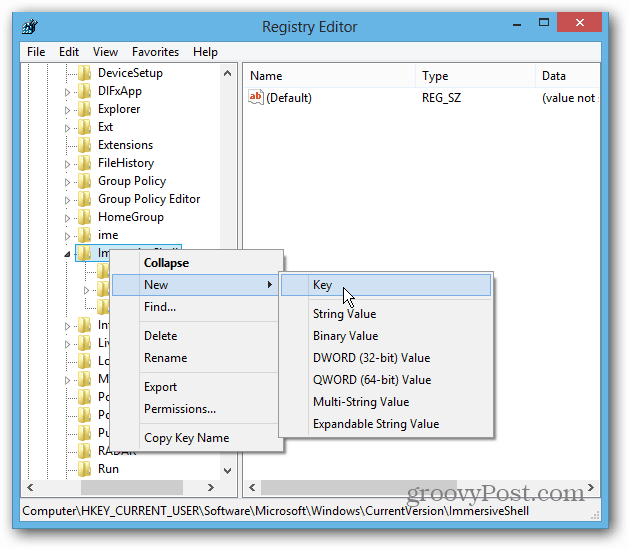
Azután típus: EdgeUI az új kulcsnévhez. Kattintson a jobb gombbal, és válassza a lehetőséget Új >> DWORD (32 bites) érték.
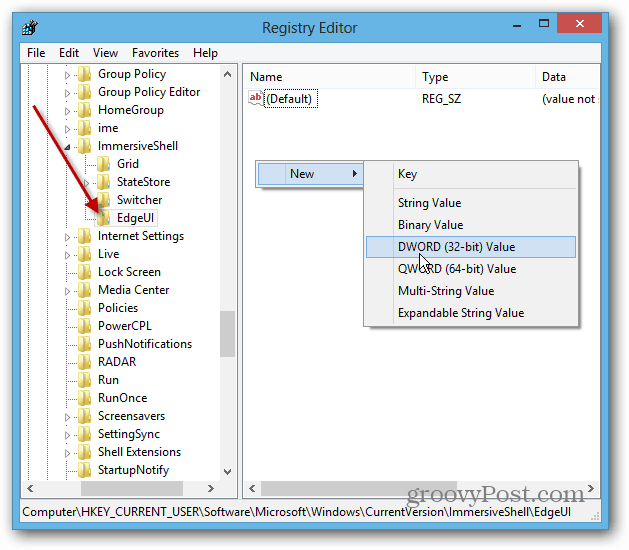
Nevezd meg: DisableCharmsHint változtassa meg az értéket 0-ról 1-re és kattintson az OK gombra. Ez letiltja a Charms sáv megjelenítését, amikor az egeret a képernyő jobb alsó vagy alsó sarkában tartja.
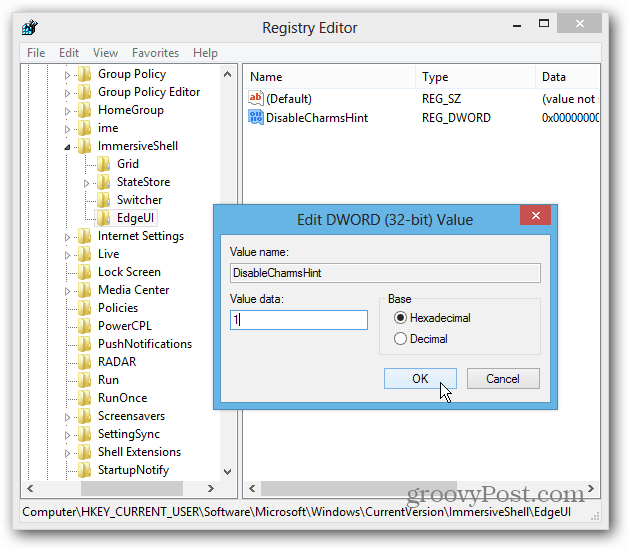
Ezután hozzon létre egy új új DWORD (32 bites) értéket, és nevezze el: DisableTLCorner változtassa meg az értéket 0-ról 1-re és kattintson az OK gombra. Ez letiltja az Alkalmazásváltó sáv megjelenítését, amikor az egér a bal felső sarokban lebeg.
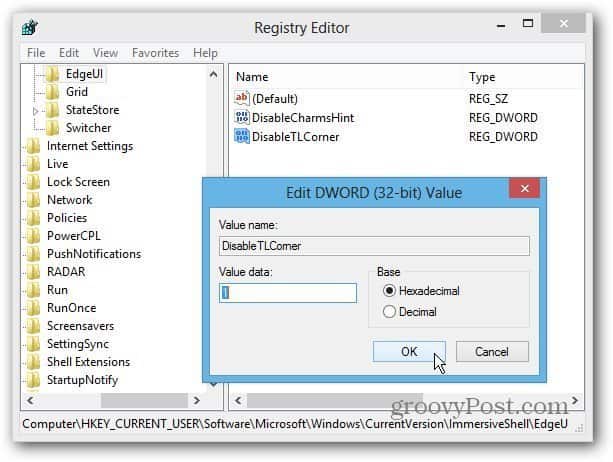
Indítsa újra a rendszert, és jelentkezzen be újra. Most észreveszi, hogy a Charms és az App Switcher nem olyan könnyedén jelennek meg. A bal alsó sarokban lebegve továbbra is kihúzhatja az App kapcsolót. Az érintési gesztusok továbbra is működni fognak.
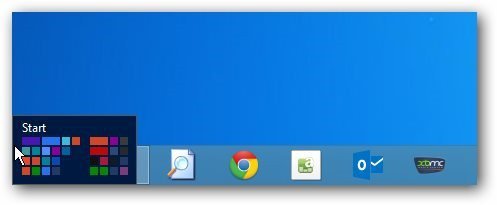
Ha kényelmetlennek tartja, módosítsa aRegistry, telepítheti a Classic Shell-t, az Open Source Start menü ingyenes csereprogramját. A Beállításokhoz válassza a Windows 8 Beállítások lapot, majd az Aktív sarkok letiltása elem alatt kattintson az Összes elemre.
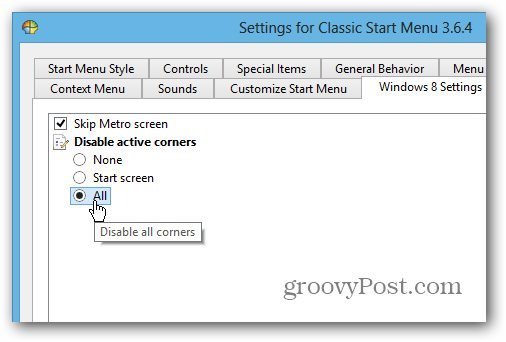
A beállítás után megnézheti a többi tippemet is, amelyek szerint az asztalon maradhat, és nem szabad zavarnia az új metróval / modern felhasználói felülettel.
- Rendszerindítás közvetlenül a Windows 8 asztalra, amikor bejelentkezik
- A Start menü Csere Start8 Startja a Stardockból
- Start menü csere Classic Shell
- Kapcsolja ki a képernyőzárat, amikor a számítógépet alvó üzemmódból ébreszti
- Készítsen PDF fájlokat és fényképeket megnyitva az asztali alkalmazásokban
- Nyissa meg a zenét és a videót az asztali alkalmazásokban










Szólj hozzá